In diesem Artikel erfahren Sie:
- Worum es sich handelt,
- Wer diese Funktion nutzen kann,
- Wie man automatisch generierte Agenda-Einträge konfiguriert,
- Über den vorgeschlagenen Check-in-Modus,
- Über den automatischen Check-in-Modus,
- Wie man einen generierten Check-in löscht,
- Wie man Sitzungen mit generierten Check-ins klont.
Der richtige Ton für Sitzungen beginnt mit einem reibungslosen Check-in-Prozess. Mehr dazu erfahren Sie in diesem Video.
Die Easy Check-in-Funktion unterstützt den Organisator einer Sitzung, indem sie den Prozess der Erstellung eines Check-in-Tagesordnungspunkts automatisiert, umfassende Anweisungen für die Teilnehmer bereitstellt und eine zufällige Check-in-Frage vorschlägt.
Auf diese Weise können vielbeschäftigte Leiter von Sitzungen effizient sinnvolle Check-in-Fragen zu Beginn jeder Sitzung einrichten. Dadurch wird sichergestellt, dass die Teilnehmer in der richtigen Stimmung sind, was zu einem besseren Engagement führt.
Die Funktion zur Erstellung von Easy Check-Ins ist derzeit ausschließlich für Sherpanys Pioneers verfügbar und ermöglicht es ihnen, generierte Check-Ins in ihre Sitzungen einzubinden. Alle Sitzungsteilnehmer, die an diesen Sitzungen teilnehmen, haben jedoch Zugriff auf den Check-in-Agenda-Punkt. Die automatisch generierten Check-Ins sind von manuell erstellten nicht zu unterscheiden.
Als Organisator einer Sitzung können Sie das Verhalten von automatisch generierten Tagesordnungspunkten einstellen. Es stehen drei Modi zur Auswahl:
- Automatischer Modus
Automatisches Hinzufügen eines Check-Ins als Standard
- Vorschlag Modus
Einen Check-in vorschlagen, wenn einer fehlt
- Abgeschaltet
Nie in ein Check-in hinzufügen
Um Ihren bevorzugten Modus zu aktivieren, folgen Sie diesen Schritten:
- Klicken Sie auf die Option "Einstellungen" in der oberen rechten Ecke Ihres Sherpany-Kontos.
- Navigieren Sie zu "Einstellungen für Sitzungen".
- Suchen Sie nach dem Symbol "Meeting Check-in".
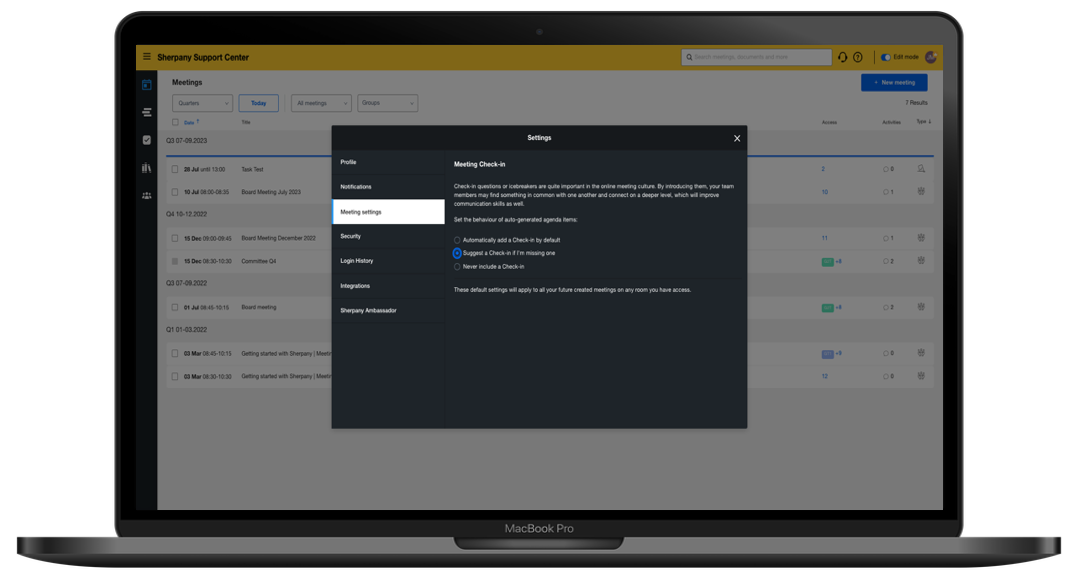
Wenn Sie in Ihren Einstellungen die Option "Check-in vorschlagen, wenn einer fehlt" eingestellt haben, funktioniert dies folgendermaßen: Das System wirft einen kurzen Blick auf die Agenda Ihrer Sitzung, um festzustellen, ob dort bereits ein Check-in eingetragen ist. Wenn ein Check-in fehlt, zeigt das System unten ein Warnbanner an und fordert Sie auf, einen Check-in hinzuzufügen.

Wenn Sie außerdem auf den Link "Mehr erfahren" auf dem gelben Banner klicken, erhalten Sie Zugang zu weiteren Informationen. Dazu gehören eine Erklärung der Vorteile der Verwendung eines Check-Ins und die Möglichkeit, einen solchen automatisch zu erstellen. Sie können auch die Einstellungen dieser Funktion anpassen oder sie sogar ausschalten, um sie Ihren Wünschen anzupassen. So haben Sie die volle Kontrolle darüber, wie die Funktion funktioniert, um Ihre Sitzung noch angenehmer zu gestalten.

Für Benutzer, die so konfiguriert sind, dass sie standardmäßig automatisch einen Check-in hinzufügen, gilt Folgendes:
Das System fügt automatisch einen Check-in-Punkt in die Agenda ein, um Ihnen die Arbeit zu erleichtern. Sie haben die Möglichkeit, ihn zu ändern oder zu löschen, wenn er nicht mit Ihren Präferenzen oder den Anforderungen der Sitzung übereinstimmt.
Nachdem Sie einen Check-in dreimal gelöscht haben, wird Ihnen die Option zum Deaktivieren angezeigt, die sich praktischerweise am unteren Rand des Bildschirms befindet, wie in der Abbildung unten dargestellt. Wenn Sie sich abmelden, wird der Einstellungswert aktualisiert und an Ihre Präferenzen angepasst.

Wenn Sie eine Sitzung klonen, die bereits einen generierten Check-In enthält, können Sie Folgendes erwarten:
- Die neue Sitzung entspricht genau dem ursprünglichen Check-In, einschließlich des Textes und der Check-In-Frage. Es werden keine Änderungen vorgenommen.
- Wenn Sie den Check-in in der neuen Sitzung löschen, wird kein neuer Bestätigungsdialog ausgelöst. Stattdessen wird der Standardbestätigungsprozess verwendet.
- Dieser Ansatz wird gewählt, um den Prozess zu vereinfachen und Benutzern entgegenzukommen, die keine Sherpany-Pioniere sind und möglicherweise keinen Zugang zu dieser Funktion haben.

